Секретная программа для android о ней мало кто знает
Самой популярной из ныне существующих операционных систем безусловно является андроид. Под ее управлением работает большинство современных устройств и различных гаджетов. Если раньше мы могли ее видеть только на смартфонах, то теперь она применяется повсеместно. Сложно представить современный телевизор, работающий под управлением другой системы. Все это происходит по одной простой причине. Данная система является очень функциональной и имеет множество настроек. Но, несмотря на свою распространенность и простоту использования, многие даже не догадываются, какие хранят в себе секреты андроид устройства.
Среди множества распространенных функций, которыми ежедневно пользуется среднестатистический пользователь, есть еще и надежно спрятанный функционал. Человек может несколько лет пользоваться своим смартфоном и даже не представлять всех возможностей своего гаджета.
Пришло время раскрыть все тайны и рассказать о скрытых «фишках» популярной операционной системы. В данной статье мы постараемся открыть все секреты андроид.
Надежно-спрятанная мини игра
На каждом устройстве, независимо от версии андроид, есть спрятанная мини игра. В разных версиях андроид она разная, но все они увлекательные и достаточно сложные. Самостоятельно догадаться, где находится данная игра практически невозможно. Она настолько хорошо спрятана, что неосведомленный человек не может запустить ее случайно. Опишем универсальный алгоритм запуска скрытой игры.
В первую очередь заходим в основные настройки устройства. В самом низу списка будет неприметный и редко используемый пункт «О телефоне». Именно он нам и нужен. Нажимаем на него и переходим дальше. Теперь на экране дисплея высветится огромное количество информации. Мы увидим название своего гаджета, количество оперативной памяти, версию ядра и еще много чего. Но, нам нужна строка с надписью «Версия андроид».
После того, как мы ее нашли, многократным быстрым нажатием на данную строчку открываем мини игру. Нажимать на эту надпись нужно именно много раз и с короткими промежутками. Точное количество нажатий сказать сложно, но можно предположить, что придется тапнуть по экрану от пяти до десяти раз.

Безусловно, на андроид можно установить и более продвинутые игры с современной графикой, но найти что-то новое в давно знакомой вещи, всегда приятно.
Безопасный режим
Современные мобильники по своей функциональности практически сравнялись с персональными компьютерами. Сложно даже сказать, в чем они уступают. В них есть свой безопасный режим загрузки, о котором знают далеко не все.

Данный режим будет особенно полезен, если в системе произошел серьезный сбой и устройство окончательно зависло. Также данная функция окажется крайне полезной для смартфонов, зараженных большим количеством вирусных программ, которые спровоцировали нарушения в работе.
Загружаясь в данном режиме, устройство блокирует абсолютно все сторонние приложения. Другими словами телефон запустится только с заводским перечнем программ. После этого можно будет удалить вредоносный софт или несовместимые приложения, которые затормаживали работу устройства.
Для того чтобы осуществить данное действие, необходимо нажать на клавишу выключения. После того, как на экране появится кнопка выключения, нажимаем ее и не отпускаем длительное время. Затем подтверждаем перезагрузку в выбранном режиме.
После перезагрузки, все установленные ранее приложения будут окрашены в черно-белый цвет. Таким образом, их легко отличить от системных программ и впоследствии удалить.
Скрытое меню
Заходя в основное меню мы видим основной перечень вкладок, которыми пользуемся для настройки своего устройства. На самом деле, это далеко не полный перечень настроек. В системе андроид есть скрытый пункт меню, который предназначен исключительно для продвинутых пользователей.
Активировать данный пункт можно перейдя в основные настройки телефона. После этого пролистываем открывшуюся страницу в самый низ. Там увидим пункт под названием «О телефоне». Именно он нам и нужен. Переходим в него при помощи одного нажатия. Среди многочисленных строчек ищем надпись «Номер сборки». Нажимаем по ней без остановки до тех пор, пока на дисплее не появится надпись с текстом «Вы разработчик».

После этого можно вас поздравить, секретный пункт меню активирован. Чтобы в него зайти, снова открываем главное меню и переходим по вкладке «Дополнительно». Теперь пролистываем страницу до конца и на одной из последних позиций будет надпись «Для разработчиков». Это и есть то самое меню, которое раньше было недоступно и даже не отображалось.
Эта вкладка таит в себе массу новых возможностей:
1. Можно посмотреть статистику процессов. По сути, данная информация предоставлена для того, чтобы проанализировать время работы приложений. Если одно из приложений работает беспрерывно и при этом не является системным, это большой повод задуматься о его удалении или остановке данного процесса.
2. Отладка по USB. Данный пункт особенно важен для опытных юзеров, которые занимаются прошивкой аппаратов и разработкой андроид-приложений.
3. Можно ограничить максимальное количество фоновых процессов.
4. Возможность отображать загрузку процессора.
5. Изменить масштаб анимации, выделить границы объектов и многое другое.
Мы не будем сейчас перечислять все пункты этого меню, их очень большое количество. Каждый может самостоятельно активировать данную опцию и ознакомиться со всеми возможностями своего устройства.
На этом секреты андроид не заканчиваются, а скорее только начинаются. Еще одной достаточно полезной особенностью является возможность увеличения экрана или как ее еще называют – экранная лупа. Эта возможность очень выручает людей с нарушением зрения. Особенно актуальной данная функция становится для тех, у кого маленькая диагональ экрана.
Активизировать такую функцию не составит никакого труда. Как и в большинстве случаев, заходим в настройки гаджета и переходим к пункту «Специальные возможности». В этой вкладке, среди многочисленных настроек, необходимо найти «Жесты для увеличения». Активируем эту возможность и теперь можем увеличить любой участок дисплея тройным нажатием пальца.
Увеличение встроенной памяти
До недавнего времени объем внутренней памяти телефона был катастрофически маленьким. Смартфоны, обладающие объемом памяти более восьми гигабайт, считались флагманскими. С тех пор прошло много времени, но даже сейчас на некоторых моделях, объем встроенной памяти не велик. Если от них еще отнять место, которое занимает система, то пользователю практически ничего не остается. При этом вставленная флешка не спасает ситуацию, так как на нее нельзя устанавливать игры и программы.
Начиная с шестого андройда такая проблема исчезла. В данной версии операционной системы реализована очень удобная функция. Теперь если вставить флеш-накопитель в свое устройство, операционная система сразу задаст пользователю вопрос о предназначении данной флешки. Достаточно выбрать пункт, что мы хотим использовать ее как внутреннюю память. После этого ваш гаджет самостоятельно отформатирует накопитель и будет распознавать его, как внутреннюю память устройства. Это позволит без проблем устанавливать на него всевозможные игры и программы.

Пользуясь данной привилегией, стоит помнить, что все флеш-карты обладают разной скоростью передачи данных. Сейчас лучше всего использовать накопители десятого класса. В противном случае, установленный контент будет медленно открываться и некорректно работать.
Скриншот экрана андроид устройства

В процессе использования телефона часто бывает необходимо сохранить изображение экрана. Причин для этого может быть очень много: поймать стоп кадр фильма, зафиксировать появившуюся на экране ошибку, сохранить фрагмент своей переписки и т.д. Причины у каждого пользователя разные.
Для того чтобы сохранить изображение дисплея, достаточно одновременно нажать кнопку громкости вниз и клавишу выключения гаджета. После этого снимок автоматически сохранится в галерее смартфона.
Секретные коды
Как уже говорилось ранее, система андроид имеет огромное количество настроек и массу возможностей для стабилизации оболочки. Но для многих пользователей будет настоящим открытием, что управлять устройством можно не только при помощи стандартного меню настроек, но и при помощи набора секретной комбинации символов.
Из наиболее полезных комбинаций можно выделить:
Блокировка девайса в случае кражи
Смартфоны и другие устройства под управлением операционной системы андроид, часто становятся желанным объектом для похитителей. Что же делать, если смартфон украден, а на нем хранится огромное количество личных данных, которые не должны попасть в чужие руки?

Есть один проверенный способ, который поможет надежно обезопасить вашу личную информацию. Для этого нужно перейти в основные настройки, затем открыть вкладку «безопасность». Среди предложенных вариантов, нам нужно нажать «Администраторы устройства». Активируем функцию «Удаленный поиск и блокировка». Теперь наши данные под надежной защитой. При помощи своего личного гугл-аккаунта можно заблокировать телефон, независимо от того, где он находится.
Также данная возможность будет очень актуальна в случае утери своего гаджета. Помимо блокировки устройства, все его данные можно восстановить у себя на компьютере.
Контроль трафика
Прочие секреты
Выше были перечислены самые интересные секреты андроид. Эти возможности являются стандартными и присутствуют на каждом устройстве. Помимо общих секретов, есть еще большое количество индивидуальных у каждого производителя телефонов и в каждой версии андроид. Дело в том, что каждый производитель использует свою уникальную оболочку андроид. При этом все оболочки отличаются между собой и имеют различные преимущества. У каждого конкретного производителя телефонов есть свои уникальные «фишки». Например на смартфонах ZTE Nubia, многократное нажатие на пустую область дисплея производит эффект разбившегося экрана. Полезной функциональности в этом нет, но выглядит очень забавно.

Подводя итог, хочется отметить, что с появлением новых версий операционной системы, количество функций и секретов андроид возрастает. Вполне возможно, что данный список скоро пополнится новыми интересными функциями.

Разработчики приложений для Android всегда отличались своей изобретательностью. Поэтому гаджеты на базе этой мобильной системы можно использовать практически во всех сферах нашей жизни, даже там, где вы, возможно, и не догадывались. Мы подготовили для вас подборку шпионских приложений для Android, с помощью которых вы определенно сможете удивить своих родных и друзей.
Это приложение идеально подойдет всем любознательным людям и позволит вести прослушку словно настоящий агент спецслужб. Ear Agent использует возможности встроенного микрофона вашего мобильного устройства, при этом многократно усиливая звучание. Таким образом, вы услышите то, о чем говорят люди поблизости и всегда будете в курсе происходящего.

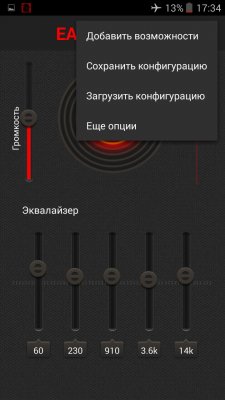
Чтобы воспользоваться приложением, необходимо нажать на большую центральную кнопку и отрегулировать ползунок громкости. Обязательным условием для оптимальной работы является использование наушников. Лучше всего Ear Agent применять в паре с Bluetooth-гарнитурой. В этом случае смартфон с включенным приложением можно оставить непосредственно на месте событий, а самому отлучиться для прослушивание происходящего.
Будьте осторожны! Чрезмерное увеличение громкости приводит к усилению звуковых искажений, что в свою очередь может плохо повлиять на ваш слух.


Для точной настройки входящего звукового сигнала в программе предусмотрен эквалайзер, который в некоторых случаях способен вытянуть даже откровенно слабый звук.
В целом, со своей задачей Ear Agent для Android справляется неплохо, даже в бесплатной версии, в которой в придачу можно разблокировать виджет для быстрого включения и отключения микрофона. Ear Agent Pro предлагает расширенный эквалайзер, функции подавления шума и эха, автоматическую регулировку усиления и возможность записывать прослушанное.
tinyCam Monitor для Android — настоящая находка для шпиона. Это довольно популярное приложение в кругах владельцев камер видеонаблюдения. Программа умеет подключаться и удаленно управлять IP-камерами, видеорегистраторами и даже камерами смартфонов и ноутбуков (при наличии дополнительного софта).
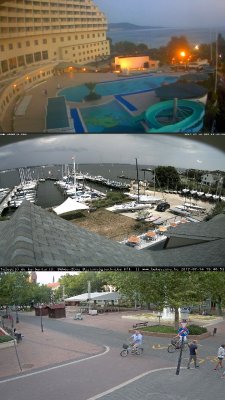
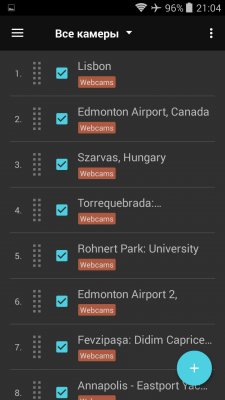
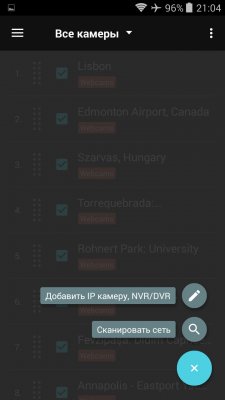
При первом запуске tinyCam Monitor создает несколько тестовых подключений к произвольным общественным камерам наблюдения со всего мира. Подключиться к камере очень просто — необходимо указать ее IP-адрес и номер порта. Кроме того, в программе есть сканер, который автоматически находит открытые камеры в пределах той сети, к которой установлено интернет-соединение на вашем смартфоне или планшете. В принципе, подробная инструкция по настройке присутствует как в самом приложении, так и на сайте разработчиков.
Пользователи могут одновременно просматривать до четырех камер в горизонтальном режиме. tinyCam Monitor отлично справляется с потоковой передачей видео. Если по каким-то причинам трансляция с одной камеры прекратилась, картинка с остальных продолжает передаваться в штатном режиме. Особенностью приложения является последовательный режим работы, при котором изображение с камер автоматически меняется через определенный промежуток времени. Все эти возможности доступны пользователям совершенно бесплатно.

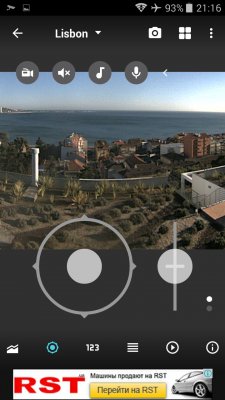
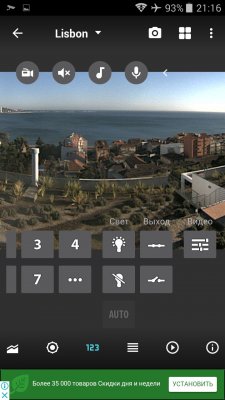
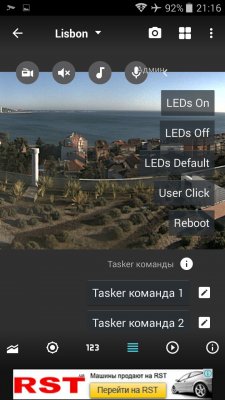
Необходимость в Pro-версии tinyCam Monitor может возникнуть, если вам потребуется подключить более 4 камер одновременно. В данном случае вы получаете поддержку до 16 камер, цикличную запись видео на карту памяти или в облако, детектор движения и звука, возможность подключения в фоновом режиме и прочие функции.
Существует такая категория людей, которые при любой возможности стараются покопаться в чужом смартфоне. Если вам есть, что скрывать, тогда данное приложение для вас. Intruder Selfie для Android — ваш личный информатор, который сфотографирует всех, кто без спросу брал в руки мобильное устройство.
По сути, это единственная функция приложения, и реализована она довольно хорошо. Программа работает в фоновом режиме, ее можно настроить таким образом, чтобы она делала снимки фронтальной камерой при успешных и безуспешных попытках разблокировать смартфон, а также в том случае, когда экран вашего устройства просто включается. Пользователь может установить количество попыток для разблокировки, после чего будет запущена камера, и количество фотографий (от 1 до 5), которые сделает приложение. Intruder Selfie срабатывает четко и не вызывает подозрений у человека, взявшего ваш смартфон.
Иногда возникает ситуация, когда необходимо организовать видеонаблюдение, но на покупку дорогостоящего оборудования нет ни средств, ни времени. В этом случае подойдет любой, даже морально устаревший смартфон с аккаунтом Google и приложением Alfred.



С помощью Alfred можно удаленно наблюдать за тем что происходит, например, у вас дома, на работе или за всем сразу — программа поддерживает работу с несколькими камерами одновременно. Вы можете организовать настоящее скрытое видеонаблюдение во время встречи с кем-нибудь и при этом не вызвать подозрений. Приложение работает в двух режимах: монитор и камера. Причем в отличие от аналогичных решений, Alfred позволяет в любой момент переключатся ними.
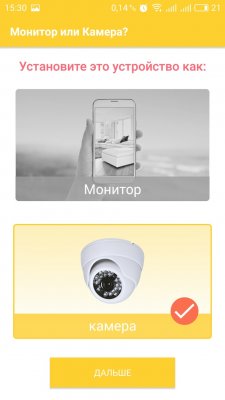
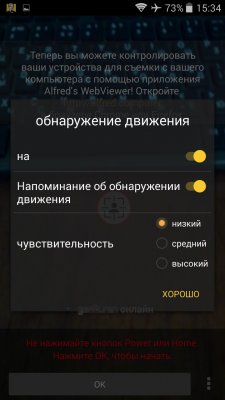
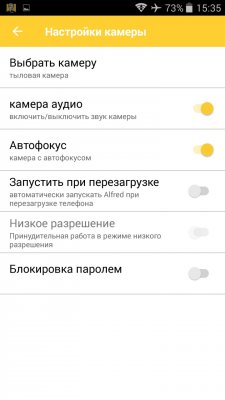
В режиме камеры приложение автоматически «гасит» экран и начинает снимать. Здесь можно заранее включить функцию обнаружения движения, если смартфон используется в качестве стационарного устройства видеонаблюдения. В таком случае, вы будете получать мгновенные уведомления, когда камера зафиксирует движение.
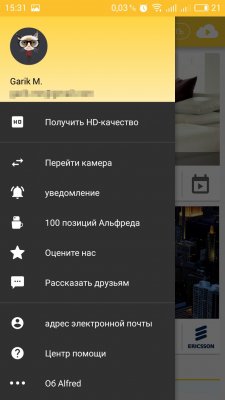
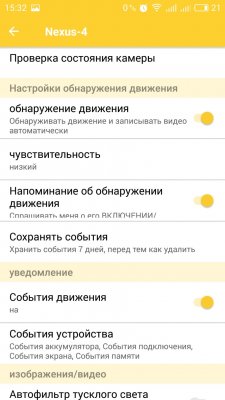

В режиме мониторинга Alfred предлагает расширенные возможности. В качестве монитора можно использовать другой смартфон или планшет с установленным приложением или любой ПК с выходом в интернет. В этом режиме для просмотра доступны все задействованные камеры. Вы можете видеть информацию по каждой из них, включая состояние подключения и оставшийся заряд аккумулятора. Возможности удаленного управления камерами также приятно удивляют: переключение между основной и фронтальной камерами, поворот изображения, включение/выключение вспышки, ночной режим, передача звука и запись видео.
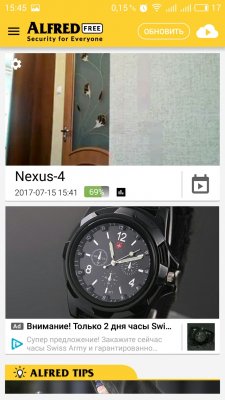
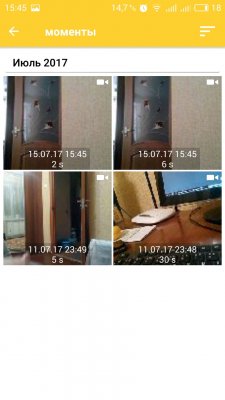



В общем, приложение Alfred для Android — весьма достойное. Огорчает лишь низкое качество трансляции, улучшить которое можно, оформив платную подписку.
Все современные смартфоны умеют записывать звук со встроенного микрофона. Если с записью звонков штатный диктофон справляется на отлично, то для записи окружающего звука лучше поискать стороннее решение. Поскольку нам нужен не совсем обычный, а секретный диктофон, для этих целей мы выбрали Secret Voice Recorder для Android.
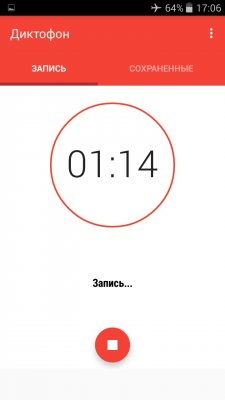

Это приложение позволяет в тайне от окружающих включать диктофон с помощью тройного нажатия кнопки питания. Таким же образом можно прервать запись. Интервал времени, в течении которого пользователь должен нажать кнопку, выбирается в настройках. Помимо питания, есть возможность задействовать кнопки громкости, правда они действуют только при включенном экране.
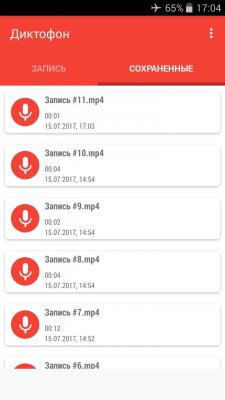
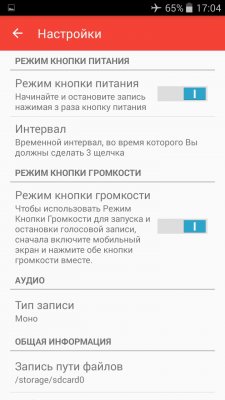
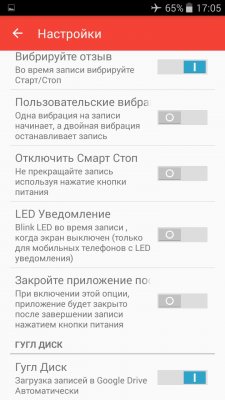
Secret Voice Recorder умеет записывать звук во внутреннюю память устройства, на карту памяти microSD и в облачное хранилище Google Drive. Весь процесс записи происходит незаметно, приложение работает в фоне и при этом никак себя не проявляет. Для удобства пользователь может активировать вибрацию, сигнализирующую начало и конец записи.
Если нужно записать видео на смартфон и при этом, чтобы никто не заметил, это приложение подойдет как нельзя кстати. Background Video Recorder умеет снимать видео в фоне при выключенном экране. В процессе съемки пользователь может активно использовать телефон в других целях и, тем самым, не вызывать подозрений у окружающих.
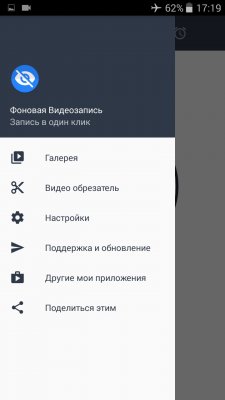
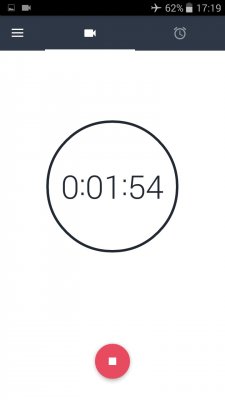
Background Video Recorder очень прост в использовании и вместе с тем имеет множество функций и несколько полезных инструментов, таких как простой видеоредактор и встроенная галерея.
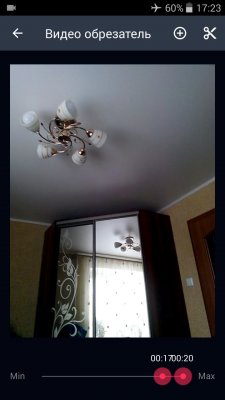
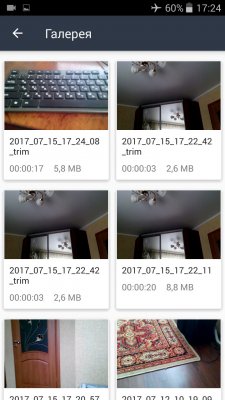
Основной упор в приложении сделан на скрытии всех следов деятельности программы. Здесь можно отключить звук срабатывания затвора камеры, поменять иконку приложения на рабочем столе и в панели уведомлений и даже скрыть отображение сохраненных видеофайлов в мобильном устройстве.
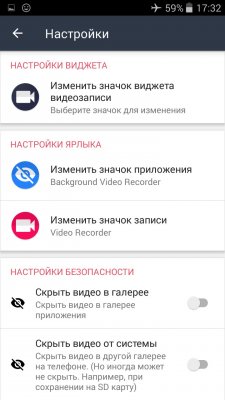
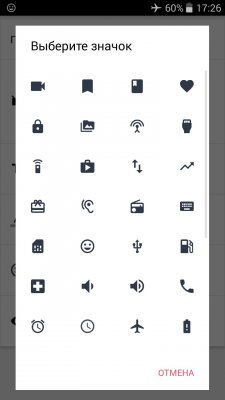
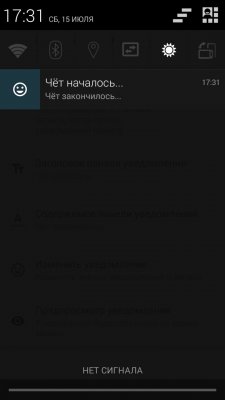
Background Video Recorder позволяет предварительно настроить процесс записи: выбрать камеру, место сохранения видео, ориентацию и разрешение картинки, определить режим автофокуса, микрофона, вспышки и прочих опций. К сожалению, программа не предусматривает использование комбинаций кнопок для быстрого включения. Зато есть виджет и планировщик записи.
Приложение Background Video Recorder для Android полностью бесплатное и не содержит ограничений. А еще умеет сохранять записанное видео в облако Google.
Внимание! Данную статью и приложения в ней не стоит рассматривать в качестве рекомендаций для слежения и шпионажа. Помните о том, что каждый человек имеет право на конфиденциальность и личное пространство.

Обзор лучших шпионских приложений для смартфонов Андроид
Представляем лучшие шпионские приложения на смартфон Андроид за 2021 год. Где можно скачать шпион на телефон бесплатно? Как они работают? Куда приходит информация? На все эти и другие вопросы мы ответим в своем обзоре про лучших шпионов для Андроид.
Внимание! Мы предоставим описание реально работающих софтов, которые по праву носят название «скрытые шпионские программы на Андроид». И поэтому, сначала мы ответим на вопросы, которые относятся ко всем нормальным настоящим шпионским приложениям, независимо от их страны разработки и сроков пребывания на рынке.
Что это такое и как оно работает?
Шпионские приложение для Андроид (Spy apps for Android) – это программы, которые устанавливаются на смартфоны или планшеты с операционной системой Android. У многих программ есть аналоги для компьютеров и ноутбуков Windows, а также для iPhone и iPad – об этом Вы можете узнать у онлайн-консультантов.
Суть работы заключается в следующем:
1. Взять телефон в руки
Запомните! Шпион за телефоном Android обязательно устанавливается вручную! И не на свой телефон, а на тот, информацию с которого Вы хотите получать. Если Вы встретите услуги, где Вам будут предлагать что-то скачать на свой телефон, потом просто ввести номер нужного телефона и все данные с него Вы будете получать – это мошенники! Это лохотрон! Это обман!
Такое проходит только с iPhone – есть такие телефонные программы шпионы, которые можно установить себе, а потом внести ID и пароль от аккаунта iCloud. Другими словами, можно следить за чужим Айфоном не имея к нему доступа, а зная его персональные данные. Но… на Андроид это не распространяется!
2. Установить программу
Очень многим для перехвата переписок нужен Root доступ. Но, так как получить его на современных телефонах довольно сложно, то есть аналогичные функции, которые работают и без Root прав. Например, наш шпион для Андроид Reptilicus предоставит уникальную возможность прочитать чужую переписку при помощи скриншотов чата и перехвата клавиатуры! Это очень удобно, ведь будет виден полностью весь чат.
3. Скрыть значок
Так как мы рассматриваем шпионское ПО для Андроид, то значит Вам нужна тайная слежка. И поэтому, у подобных программ, есть возможность скрыть значок с рабочего стола после установки программы. Главное потом не забыть перезагрузить телефон.
4. Отдать смартфон
Всё! Больше Вам телефон подконтрольного не нужен. Поэтому просто отдаете его хозяину (либо кладете быстро на место, либо дарите новый с уже установленным шпионом).
Предупреждение! Чтобы не нарушать закона о тайне личной переписки, не заниматься скрытой прослушкой личных разговоров и незаконным отслеживанием человека на карте – огромная просьба – после установки сообщите человеку, что на его телефоне установлен контроль. Он никаким образом не будет мешать работе самого смартфона и как-то ограничивать действия человека на нем. Запомните, что любая скрытая программа шпион для Андроид позиционируется как антивор и защита данных при краже и потери.
5. Получать данные
Теперь, в любое удобное для Вас время, Вы заходите в панель управления или персональный кабинет, который откроется после регистрации. Именно туда и будет приходить вся информация. Именно оттуда можно будет отправлять дистанционные команды, например, на запись звука или определение текущего местоположения.
Где можно скачать шпиона бесплатно?
Поэтому, прочитайте наш обзор и выберите для себя самое лучшее шпионское приложение, которое бы удовлетворило все Ваши запросы. Потом зарегистрируйтесь на их сайте. И оттуда, уже спокойно, Вы сможете скачать программу шпион для телефона бесплатно. Также Вам предоставят бесплатный тестовый период, чтобы Вы смогли ознакомиться с работой ПО и пересылкой данных.
Итак, предлагаем Вам Топ-10 проверенные шпионские программы для сотовых телефонов. Разница будет в функционале, техподдержке и легкости установки. Поэтому читайте внимательно и выбирайте лучшее.
ТОП-10 Spy program for Android 2021
1. Reptilicus
Немного об установке
Для Вашего удобства, руководство предоставлено в 2-х вариантах: 1) посмотреть видео-обзор на главной странице сайта ; 2) скачать Руководство в PDF , где предельно понятно (на простом русском языке, без лишних специфических технических слов) описан каждый шаг установки и для наглядности показан на картинках.
Немного о защите
Совет: установите сначала наш шпион для Android на свой телефон, а потом уже со знанием дела будете устанавливать на нужный.
Потом можете его либо удалить, либо оставить на своем телефоне в качестве защиты от кражи. Так как Reptilicus – это прекрасный антивор. По статистике наших консультантов, благодаря нашему приложению, более 80% краж и утери телефона заканчивались благополучным возвращением аппарата. А остальные, увидев, что телефон находится уже в другом городе, просто не захотели за ним ехать.
P.S.После кражи (или утери) Вы будете знать местоположение своего телефона, сможете посмотреть фото лица, которое попытается разблокировать телефон, прослушивать звонки воров, знать где и когда они поменяли сим-карту. Вы удаленно сможете включить запись окружения, заблокировать телефон или стереть память.
Немного о функционале
Наш шпион Reptilicus – полноценная программа для слежки, имеет более 40 шпионских функций, в число которых входят:
Включение микрофона позволит вести запись окружающего звука в радиусе 3 метров (квартира, офис, машина, магазин, кафе). На улице запись также будет идти отлично, если это тихий дворик или посиделки на скамейке. Останется только положить в сумку телефон и включить запись окружения либо командой, либо заранее указать определенное время для записи.
Немного о техподдержке
На сайте есть круглосуточная техподдержка в виде обратной связи через почту, куда можно писать письма с вопросами. Также можно заказать готовый телефон с установленной программой. Также имеются онлайн-консультанты, которые готовы ответь на все Ваши вопросы предельно понятно.
2. Ear Agent

Переводится дословно как «ухо агента». Если переводить по смыслу, то это «агентская прослушка», которая позволит подслушать все, что говориться по телефону (куда она будет установлена) и возле него. Имеет уникальную возможность, которой нет у других программ – возможность слушать через наушники. Идеально работает с Bluetooth-гарнитурой. Можно оставить заряженный программой смартфон на столе или в сумке и записывать все, что происходит в комнате или машине.

3. Intruder Selfie

Переводится дословно как «нарушители себя фотографируют». Является превосходным антивором. Также подойдет людям, которые не любят, когда в их телефоне лазают без спроса, да еще неизвестно кто. Для этого нужно всего лишь скачать программу шпион для телефона бесплатно на свой Андроид. Потом получать фото лица, которое пыталось разблокировать Ваш телефон. Также можно указать в настройках, чтобы фоткалось с фронтальной камеры всё, что происходит вокруг, когда экран телефона становится активным. При фото не включается вспышка, фотки делаются совершенно незаметно.
4. Alfred Camera
Уникальный шпионский софт для Андроид. Имеет уникальную функцию – отслеживать видео в режиме реального времени. Этот шпион станет заменой дорогостоящей камеры наблюдения, которая, как известно, далеко не всем по карману. Да и следить круглосуточно просто незачем. А эта программа позволит включать видеонаблюдение именно тогда, когда Вам нужно. Устанавливается на два телефона одновременно – на тот, с которого будет идти наблюдение и на тот, на который будет приходить видео (или на планшет Андроид).

Есть датчик движения. Если камерой будет зафиксировано движение, то Вы получите уведомление об этом и сможете быстренько включить камеру для просмотра. Работает в 2-х режимах: как камера и как монитор. Быстрое переключение с одного режима на другой делает эту программу действительно уникальной.
5. iKeyMonitor

Этот сайт предлагает бесплатные шпионские программы для телефона Android и iOS. Можно скачать и установить программу и на обычный смартфон и на Айфон. Имеет бесплатную версию, без ограничений в функционале. Огромное количество шпионских функций. Ничем не уступает программе Reptilicus, только не сможет перехватить переписку без Root прав. И в этом ее большой минус, так как современные телефоны очень сложно поддаются рутированию. Скриншоты тоже делаются только с рут правами
6. Cocospy

Многофункциональная программа шпион на телефон Андроид. Достаточно популярная и широко используемая программа. Функционал включает все необходимые для шпионажа функции. Позиционируется как шпионаж за своими детьми и сотрудниками на работе. Но позволяет установить и на телефон других людей. Также имеет версию для iPhone. Как уже писалось выше, на Андроид установить нужно обязательно, для слежения за Айфоном достаточно установить на свой, а потом просто указать данные.
7. NeoSpy

Одна из лучших программ шпион для Android. Устанавливается быстро, после установки можно скрыть ее присутствие на аппарате. Есть версия для ПК и ноутбуков. Достойный скрытый шпион NeoSpy, периодически появляется во всех топах, где описываются лучшие шпионские программы на телефон Андроид. Наряду с Reptilicus имеет огромный функционал и постоянных пользователей, которые говорят о том, что эти проги лучшие из лучших.
8. MobileTool
9. mSpy
10. Spyzie
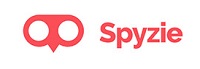
Превосходный шпион Spyzie – программа для Андроид, скачать бесплатно можно с их сайта. По сравнению с лучшим шпионским сервисом Reptilicus, этот шпион имеет меньший набор шпионских функций, но вполне достаточных, чтобы видеть, где находится телефон, слышать, о чем идут телефонные разговоры и знать, о чем переписывается человек со своего смартфона. Может скрыть свой значок и работать незаметно. Есть версия для Windows и Mac OS.
Заключение
Мы предоставили Вам лучшие шпионские программы для Андроид 2021, которые пользуются популярностью и работают на рынке уже достаточно большое количество времени. У каждой свои плюсы и минусы, но все они предоставляют именно тот функционал, о котором заявляют.
Все вышеописанные секретные программы для Андроид работают в фоновом (скрытом) режиме. Они функционируют в любой стране, где есть доступ к интернету и не имеют географической привязки.

Данные передаются только во время подключенного интернета. Кстати, именно поэтому шпион Reptilicus выигрывает у других – даже без Интернета он собирает данные. Как только на подконтрольном смартфоне появляется интернет, он тут же начнет их передавать. Например, записывать телефонные разговоры и определять местоположение сможет без интернета. Также можно установить время включения микрофона, и микрофон включится для записи, даже если на этот момент не будет интернета.
И это далеко не все команды, которые можно запланировать через настройки и они сработают без интернета. Файлы будут храниться на телефоне до тех пор, пока телефон не подключат к интернету. Потом они безвозвратно удалятся, освобождая место для новых. Поэтому, мы конечно советуем Рептиликус.
И напоследок еще раз сделаем акцент на то, что практически любой spy phone скачать бесплатно можно с их сайта. Что должен быть бесплатный период и бесплатная демо-версия, чтобы не купить «кота в мешке».
Будьте внимательны, не попадитесь к мошенникам – сделайте правильный выбор!
10.08.2017 ( 19.11.2020 ) | Антон Максимов | КомментарииНесмотря на то, что Android является очень простой и популярной мобильной операционной системой в мире, она весьма мощная в плане функционала и имеет ряд скрытых возможностей, о существовании которых простой пользователь может даже не подозревать. В этой статье вы узнаете некоторые из таких секретов.

1. Быстрый доступ к настройкам на панели уведомлений
Обычно для доступа к настройкам на панели уведомлений требуется два действия одним пальцем. Сначала стягиваем свайпом верхнюю панель вниз, а далее либо используем кнопку развертывания настроек, либо повторным свайпом раскрываем их.
Но мало кто знает, что с помощью свайпа двумя пальцами можно сразу перейти к настройкам телефона на панели уведомлений.
Вместо двух действий надо совершить одно, но двумя пальцами. Это проще и быстрее, чем делать два.
2. Отображать места касания пальца на экране
На некоторых видео с инструкциями о том, как пользоваться теми или иными возможностями телефона или какого-либо приложения вы могли заметить кружки, которыми отмечаются места касания пальца по экрану.

Если хотите сделать у себя так же, то включите в настройках разработчика опцию «Визуальный отклик» в разделе «Ввод теста». Если активировать еще и «Рисовать касания», то вы увидите на экране полосы, которые будут оставаться от вашего последнего касания.
Чтобы получить доступ в раздел разработчика, нужно 12 раз нажать на номер сборки в разделе информации о системе.
3. Взглянуть на мир глазами дальтоника
В настройках разработчика так же можно найти режимы имитации аномалий, которые позволяют переключить экран в черно-белый режим, а также имитировать недостатки зрения (дальтонизм) различных форм.

Примечательно, что при включении такой эмуляции вы сможете увидеть мир, каким видят его люди с таким недугом – включите камеру и просто посмотрите на экран.
4. Запретить фоновый обмен данных для выбранных программам
Если ваш телефон быстро садиться, но вам не хочется удалять множество программ, то вы можете запретить им фоновую передачу данных. В этом случае приложения будут синхронизироваться в обмениваться данными через интернет только тогда, когда вы их запустите.

Отдельным приложениям такие процедуры просто необходимы. Другим же можно и не включать. Прожорливость программ можно посмотреть в статистике потребления интернета в настройках вашего телефона.
5. Сохранение страницы сайта в PDF-файл
Если вам понравилась какая-то страница и вы хотели бы ее сохранить себе в архив или же передать кому-то, но не в виде ссылки, а целиком, то можете воспользоваться сохранением страницы в PDF.

6. Удобная навигация в браузере Chrome
Если вы пользуетесь браузером Chrome на своем телефоне, то не забывайте переключаться между вкладками, нажимая на цифру справа от адресной строки, а также закрывать ненужные вкладки, смахивая в любую сторону их за заголовки.

Так вы избавитесь от ненужных вкладок, что сильно упростит навигацию. Это особенно удобно, когда вам нужно переключаться между разными вкладками для сбора данных.
7. Быстрое переключение между вкладками
Есть еще один быстрый способ переключаться между вкладками – свайпом (смахиванием) влево и вправо за адресную строку можно мгновенно переключаться на соседние вкладки.

Это особенно удобно, когда у вас уже нет ненужных вкладок (см. пункт выше).
8. Просмотр файлов на устройстве через браузер
Наберите в браузере file:///sdcard/ и вы увидите список папок и файлов на вашем устройстве.

Оттуда можно запускать некоторые файлы и просматривать их. Весьма удобная штука, если у вас нет файлового менеджера.
9. Играйте в скрытую игру про динозавра в Chrome
Когда нет интернета, браузер Chrome предлагает поиграть в игрушку.

Все что надо делать – бежать и прыгать в нужный момент времени, перепрыгивая препятствия. Все очень просто. Для старта игры надо нажать на динозавра.
10. Используйте кнопку включения для прерывания звонков
В настройках можно включить опцию, которая позволит использовать кнопку включения (Power) для прерывания звонков.
В этом случае не надо будет нажимать кнопку завершения звонка на экране, а просто нажать на «Выключить», чтобы прервать звонок.
11. Защитить телефон пин-кодом
Если вы опасаетесь, что кто-то может получить доступ к вашему устройству, то можете зашифровать свое устройство и защитить пин-кодом, который будет запрашиваться при попытке разблокировать телефон.
Если у вас на телефоне есть сканер отпечатков пальцев, то разблокировка будет максимально удобной, ведь для этого потребуется просто прикоснуться к сканеру пальцем.
12. Перезагрузка в безопасном режиме
Если зажать и держать кнопку питания, то появится меню, которое позволит выключить или же перезагрузить устройство. Если удерживать палец на пункте перезагрузки, то система предложит перезагрузиться в безопасном режиме.

В этом режиме будут заблокированы все сторонние программы.
13. Smart Lock
Одна из самых удобных фишек операционной системы Android. Позволяет не устанавливать блокировку, когда вы находитесь в доверенных местах (дома или на даче, например).

При этом в остальных местах телефон будет блокироваться и запрашивать пин-код для разблокировке. Это позволят существенно экономить время, не занимаясь разблокировкой устройства в тех местах, где в этом нет никакой необходимости.
Если вы скрываете содержимое своего телефона от братьев/сестер или родителей, то эта функция будет явно не для вас.
14. Устанавливайте курсор в нужное место с помощью пробела
При редактировании текста то и дело надо установить курсор в нужное положение, но он встает не туда, куда бы вам хотелось.
В этом случае поможет клавиша пробел на стандартной клавиатуре Google. Чтобы перемещать курсор с ее помощью, поводите влево или вправо на клавише пробела – курсор будет перемещаться туда, куда вы будете перемещать палец. Это позволит точно установить его в то место, которое вам необходимо.
15. ОК Google
Управляйте телефоном с помощью голоса. За рулем или в других случаях, когда заняты руки, это бывает очень полезно. Стоит сказать «ОК Google» и попросить его сделать то, что вам необходимо.
16. Приближайте карты двойным касанием
Если вам надо приблизить масштаб на карте, то просто дважды стукните пальцем по экрану в том месте (действие называется «двойной тап»).
Этот способ можно использовать место классического жеста приближения или отдаления двумя пальцами.
17. Информация для экстренных случаев
Телефон весьма полезная штука еще и в экстренных случаях. Если с вами что-то случится, вы можете оставить информацию в телефоне, с помощью которой вам могут спасти жизнь и связаться с вами родственниками.
В настройках телефона в разделе «Пользователи» можно зайти в раздел «Данные для экстренных случаев». Там вы можете указать свое имя, группу крови, адрес, аллергические реакции, принимаемые медицинские препараты, доноров органов, другую медицинскую информацию (например, хронические заболевания).

Также там можно выбрать контакты, которым можно будет звонить в случае экстренных ситуаций, когда вы не сможете самостоятельно набрать номер телефона. Туда можно добавить близких родственников или близких друзей, кому вы доверяете.
Вся эта информация будет доступна без разблокировки телефона и воспользоваться ею смогут врачи скорой помощи, спасатели или просто неравнодушные граждане, которые захотят вам помочь в случае экстренной ситуации, либо если найдут ваш телефон где-то и захотят вернуть.
18. Управление WiFi в спящем режиме
В настройках WiFi можно задать правила работы WiFi в спящем режиме. Если вы не хотите, чтобы ваш гаджет потреблял трафик в спящем режиме, то выберите соответствующий пункт в настройках.

Это позволит не только контролировать трафик, но экономить заряд аккумулятора. При этом, конечно, нужно помнить и о том, что у вас может быть включен мобильный интернет, который будет использоваться в случае, когда WiFi недоступен.
19. Режим гостя
Чтобы скрывать приватные данные от посторонних глаз, когда вы даете кому-то на время телефон, лучше использовать режим гостя.

Его параметры можно увидеть в настройках, в разделе «Пользователи».
20. Поиск и блокировка потерянного устройства
В случае утери устройства можно попробовать его найти и заблокировать.

Для этого используется специальный сервис Google, который прямо на карте покажет местоположение вашего устройства и позволит его заблокировать. Также на него можно будет позвонить в случае необходимости.
21. Просматривайте историю уведомлений
Уведомления в телефоне приходят постоянно и случайно можно удалить нужное, которое хочется вернуть обратно и посмотреть, что же там такое было.

Для этого на домашнем экране нажмите и удерживайте палец на пустом месте, пока не появятся кнопки управления «Виджеты», «Настройки», «Обои» и выберите пункт «Виджеты». Поместите на рабочий стол «Настройки» и в момент, когда вы переместите иконку на домашний экран, выберите «Журнал уведомлений» в появившемся списке.

Андроид прячет много полезных функций, которые могут упростить работу с гаджетом. Мы поможем настроить ваш смартфон и расскажем о самых интересных возможностях системы.

Эти скрытые возможности Андроид помогут с легкостью использовать гаджеты и сделают вашу повседневную жизнь гораздо проще. Спорим, вы не догадывались о многих из них? Эта инструкция подойдет для смартфонов на Android 7. Пункты меню и настройки могут незначительно отличаться в зависимости от модели вашего гаджета и версии системы.
Используйте сразу два приложения
Начиная с версии 7.0 на Android-смартфонах появилась функция многозадачности, которая позволяет открывать одновременно два приложения.
- Нажмите на кнопку меню, чтобы отобразить все недавно открытые программы.
- Удерживайте одну из вкладок и сдвиньте ее вверх. Окно откроется на половине экрана.
- Затем выберите второе приложение для нижней половины экрана. Так вы сможете использовать обе программы параллельно.
Отключайте звук без нажатий
Чтобы быстро отключить звук смартфона при нежелательном звонке, совершенно не обязательно искать кнопку громкости — достаточно одного движения. Давайте активируем эту функцию:
- Откройте «Настройки» и выберите раздел «Жесты».
- Активируйте пункт «Повернуть для отключения звука».
- Поверните свой смартфон, когда вам кто-то звонит — так вы переведете устройство в беззвучный режим. Это гораздо удобнее, чем несколько раз нажимать кнопку громкости или сразу отклонять вызов.
Активируйте режим паники для вредных приложений
В обновлении 7.1 разработчики Android добавили в систему «режим паники», о котором еще не знают многие пользователи. А ведь он рассчитан на решение весьма серьезной проблемы: с его помощью можно завершить вредные приложения, которые не хотят закрываться привычным способом.
Данный режим рассчитан на борьбу со шпионскими программами, которые могут попытаться взломать систему вашего смартфона. В настоящий момент далеко не все пользователи Android работают с актуальной версией ОС. Если вы хотите максимально надежно защитить свой смартфон, обновите Андроид при первой возможности.
Отключите уведомления на экране блокировки
Начиная с версии Android 5.0 вы можете просматривать входящие уведомления, не включая смартфон. Но на экране блокировки они видны не только вам, но и всем любопытным взглядам со стороны. Любой, кому в руки попадет ваше устройство, сможет прочитать эти уведомления. Для сохранения конфиденциальности, мы рекомендуем их скрыть.
- Откройте «Настройки» смартфона и нажмите на вкладку «Уведомления».
- Кликните на значок шестеренки или кнопку «Дополнительно» — так вы попадете в раздел с расширенными настройками, в которых можно выбрать, какие уведомления будут показаны на экране блокировки.
Включайте смартфон по расписанию
Эта функция Андроид поможет вам ограничить использование телефона. Например, если вы хотите, чтобы ребенок почаще отвлекался от своего гаджета. Итак, для активации включения и выключения телефона по расписанию:
- Перейдите в раздел «Настройки» — «Дополнительно».
- Нажмите на пункт «Включение и выключение по расписанию». Активируйте необходимые ползунки и укажите время, когда устройство должно работать.
- После подтверждения всех настроек телефон будет автоматически выключаться или включаться в заданное время.
Активируйте виджеты на рабочем столе
Виджеты — это мини-окна приложений, которые помогают увидеть все важные уведомления прямо на главном экране. С их помощью можно быстро открывать программы, не заходя в меню, и всегда иметь доступ к нужной информации. Например, можно включить виджет с часами или прогнозом погоды, чтобы в любой момент настроить будильник или узнать, пойдет ли дождь. Активировать виджеты очень просто:
- Нажмите и удерживайте стартовое окно, пока не появится соответствующий список.
- Выберите приложение и перетяните его на подходящее место на экране. Иногда виджет надо настроить, например, задать частоту его обновления. Но чаще всего этого не требуется, и «мини-приложение» будет сразу готово к работе.
- Имейте в виду, что большое количество виджетов может негативно повлиять на время автономной работы вашего смартфона.
Включите гостевой режим
Если вы иногда отдаете кому-то свой смартфон, вам точно пригодится гостевой режим. Так называемый «гость» не сможет получить полный доступ к личной информации, которая хранится на вашем устройстве.
- Проведите по экрану сверху вниз, чтобы открыть панель уведомлений на Android.
- Нажмите на значок пользователя в левом верхнем углу и выберите «Добавить гостя». После этого ваш телефон перейдет в гостевой режим, выйти из которого можно тем же образом.
- При необходимости, разрешите «гостю» звонить с вашего телефона. Для этого перейдите в меню «Настройки» — «Пользователи» .
Настройте звук Андроид-гаджета на свой вкус
Сейчас почти у каждого нового смартфона на Android есть встроенный эквалайзер, с помощью которого можно настроить и оптимизировать звук устройства.
- Зайдите в «Настройки» и откройте эквалайзер через пункт «Звук и вибрация».
- Прокрутите вниз, чтобы найти вкладку «Audio Tuner». Для изменения этого пункта понадобится подключить к смартфону наушники через кабель или Bluetooth.
- Активируйте соответствующий ползунок и выберите звуковой профиль, который подойдет под ваш вкус и музыкальные предпочтения.
Запускайте приложения с помощью жестов
С помощью жестов можно не только отключить звук смартфона, но и запустить любое приложение. Существует множество часто используемых жестов для вызова различных программ. Так, например, вы можете нарисовать на дисплее «V», «S», «W» или круг, чтобы открыть камеру. Для включения данной функции:
- Откройте настройки гаджета и выберите пункт «Жесты».
- Прокрутите вниз, чтобы увидеть все возможные варианты жестов. Выберите движение и укажите, что должно произойти при его выполнении.
Используйте Airplay на Android
На устройствах Андроид тоже можно применять iOS-фишку Airplay. Чтобы превратить ваш гаджет в приёмник сигнала, сделайте следующее:
Читайте также:


